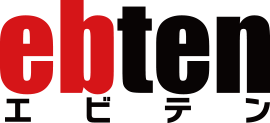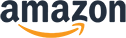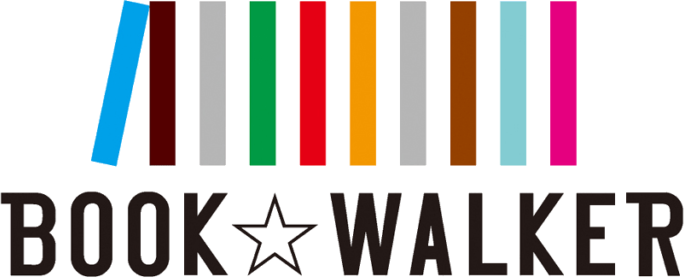次世代ゲーム機・プレイステーション5の後方互換機能についての情報がサポートページなどで公開された。また海外公式PSブログで同様の内容をカバーした記事が公開されているほか(※本記事の公開後、日本のPSブログでも公開された)、『ゴースト・オブ・ツシマ』公式Twitterからは、同作がプレイステーション5で60fps動作するといった情報も。
PS5 owners playing with Game Boost will see an extra option to allow frame rates up to 60FPS, and while loading spe… https://t.co/PUVfUfPnoJ
— Ghost of Tsushima (@SuckerPunchProd)
2020-10-10 03:59:04
それでは下記に日本のサポートページの情報と、海外で出ている情報を照らし合わせたものを紹介していこう。
PS5で利用できるPS4ゲーム、利用できないゲーム
- PS5でプレイできるPS4ゲーム
- 4000以上あるPS4ゲームのほとんどがPS5でもプレイできる(※同タイトルのPS5版にアップグレードできるものもある。詳細は後述)
- さらに一部の対応ゲームでは高フレームレートでのプレイも可能になる(Game Boost)
- ただし一部の機能が利用できないことがある。PS5でプレイするためにPS4タイトルの追加コンテンツを購入する場合は、まず思い通りにプレイできるか確認するよう記載されている
- PS VRゲームは、ヘッドセット、PS Camera(プレイステーション4用。PS5用のHDカメラではない)、そして無料提供予定のPS Camera用アダプターが必要
- PS5本体は常に最新版のシステムソフトウェアにアップデートするよう記載されている
- 4000以上あるPS4ゲームのほとんどがPS5でもプレイできる(※同タイトルのPS5版にアップグレードできるものもある。詳細は後述)
- PS5でプレイできないPS4ゲーム
- 国内では2タイトルが指定。『Robinson: The Journey』と『Joe's Diner』
- 参考までに、アメリカでは『Shadow Complex Remastered』や『Hitman Go: Definitive Edition』などを合わせた合計10タイトルが指定されている
- PS Storeでは、PS5でプレイできないPS4ゲームに[PS4のみ]という記載が入る
PS4ゲームのPS5の後方互換機能でのプレイ方法・セーブデータの移行方法
- PS4ゲームのディスク版をPS5のディスクドライブ搭載モデルでプレイする場合
- PS4ゲームのディスクを入れる(※毎回ディスクを入れる必要がある)。アップデートのダウンロードが必要な場合がある
- ゲームホームで[ゲーム]を選ぶ
- PS4ゲームのダウンロード版をPS5でプレイする場合(ディスクドライブ搭載モデル・デジタル・エディション共通)
- ダウンロード版のゲームやセーブデータはLAN経由かWi-Fi経由で転送できる
- PS5の拡張ストレージに保存したPS4ゲームには直接アクセス可能。PS4で外付けのUSBストレージデバイスにゲームやデータを保存している場合は、そのデバイスでPS5に持ち越せる
- [ゲームライブラリー]からPS5でダウンロードし直すこともできる
- PS Plus会員の場合、PS4からクラウドストレージに保存してあるセーブデータをPS5で同期させることもできる
- その他の方法
- PS NowのPS4の対応ゲームもプレイ可能
- PS4からPS5へのリモートプレイも可能
PS5の後方互換機能における制限
- PS5ではSHAREメニューが表示されない。スクリーンショットや映像の撮影は、DualSenseコントローラーのクリエイトボタンからクリエイトメニューで行うか、ショートカットで行える。
- クリエイトボタン(DualSense)または SHAREボタン(DUALSHOCK4)を1回押すと、クリエイトメニューを表示
- クリエイトボタン(DualSense)または SHAREボタン(DUALSHOCK4)を長押しで、スクリーンショットを撮影
- クリエイトボタン(DualSense)または SHAREボタン(DUALSHOCK4)を2度押しで、ビデオ録画の手動開始/停止
- PS5用HDカメラはPS4ゲームのカメラ機能に対応しない。PS VRゲーム同様、PS Cameraをアダプターで接続する必要がある
- HDR機能は自動でオンになる。
- HDR をオフにするには、[設定]>[スクリーンとビデオ]>[映像出力]>[HDR]で[SDR]を選ぶ
- PS4のトーナメント機能、ゲーム内でのLive from PlayStation機能、セカンドスクリーンアプリやコンパニオンアプリなどには対応しない
PS4タイトルをPS5対応版にアップグレードする場合
- 一部のプレイステーション4タイトルはPS5向けのダウンロード版にアップグレードできることがある
- 有償・無償・期間限定など条件は異なる
- アップグレードに対応するPS4タイトルのディスク版をPS5のディスクドライブ搭載モデルでアップグレード
- 本体にサインインし、PS4ディスクを入れ、PS4ゲームの[ゲーム]からPS5アップグレードを行える
- (ダウンロードを選択するか購入して)ダウンロードが完了したらPS4ディスクを入れることでPS5ダウンロード版をプレイできる(ディスクは毎回必要)
- アップグレードに対応するPS4タイトルのダウンロード版をPS5でアップグレード(両モデル共通)
- 本体にサインインし、PS StoreでそのタイトルのPS5版を見つけるか、検索して、PS5ゲームの[ゲーム]からアップグレードを行える
- (ダウンロードを選択するか購入して)ダウンロードが完了したらプレイできる
- PS4版セーブデータをPS5版に移行できるかは開発ごとの判断となる。
- 海外公式では『Marvel's Spider-Man:Miles Morales』と『リビッツ!ビッグ・アドベンチャー』はPS5版へのセーブデータ移行に対応することが表明されている。後者は発売後のアップデートで対応
コントローラーやヘッドセットなど周辺機器の対応
- 対応PS4ゲームをPS5でプレイする際は、DualSense、DualShock 4、オフィシャルライセンスを取得したサードパーティー製ゲームパッドを使える
- オフィシャルライセンスを取得したレーシングホイール、アーケードスティック、フライトスティックなどはPS5ゲームでも使える
- PS MovePS VRシューティングコントローラーはPS VRタイトルをPS5でプレイする場合に使える
- DualShock 4はPS5タイトルには対応しない
- コントローラーの振動機能は設定から行える
- プレミアムワイヤレスサラウンドヘッドセット、ワイヤレスステレオヘッドセット、およびUSBやオーディオ端子で接続するサードパーティー製ヘッドセットはPS5本体で使用可能。
- ただしヘッドセットコンパニオンアプリは対応しない